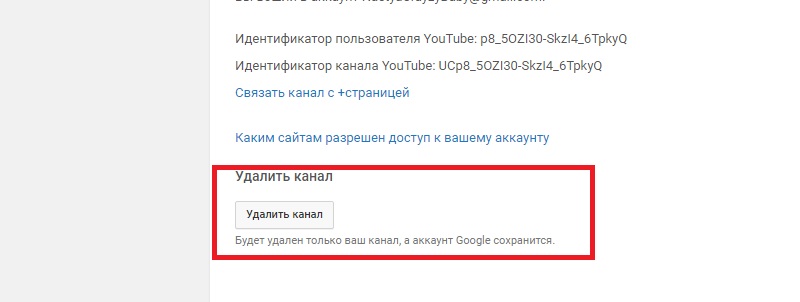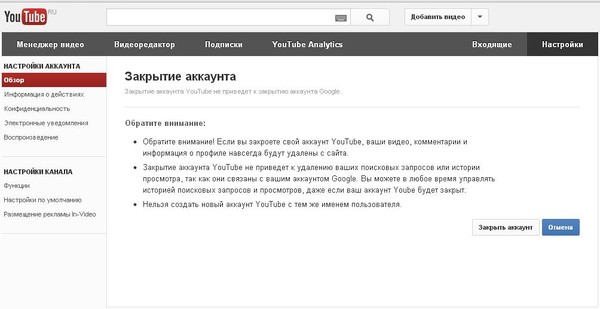Содержание
Как удалить канал на YouTube или скрыть его
24 июля
Ликбез
Технологии
Просто следуйте инструкции, и через пару минут на видеохостинге не останется ни единого вашего следа.
Если по какой‑то причине вы больше не хотите, чтобы ваш контент был доступен на YouTube, то Google предлагает для этой цели два способа: скрытие и полное удаление канала.
В первом случае подписчики и другие пользователи не смогут увидеть название ресурса, ролики, информацию о подписках. Все ваши комментарии под видео исчезнут, но остальные данные аккаунта в других сервисах Google сохранятся. Контент будет скрыт, исчезнет функция загрузки видео, комментариев и плейлистов. Однако при желании канал можно будет восстановить.
Если же вы уверены в своём решении, то можно сразу безвозвратно удалить канал вместе со всем контентом, включая плейлисты, комментарии, сообщения, лайки, а также историю просмотра и поиска. Платные подписки при этом будут отменены, но продолжат работать до окончания оплаченного срока.
Имейте в виду, что удаление необратимо и восстановить данные, если вы передумаете, будет невозможно.
Как скрыть канал на YouTube
Перейдите в творческую студию по ссылке и откройте настройки.
Выберите в боковом меню «Канал» и переключитесь на вкладку «Расширенные настройки».
Пролистайте в самый низ и кликните «Удалить контент с YouTube».
Когда откроется страница управления аккаунтом, войдите в свою учётную запись.
Выберите вариант «Я хочу скрыть свой канал».
Проставьте галочки слева, подтверждая, что понимаете последствия, и нажмите «Скрыть мой канал».
Кликните «Скрыть мой контент».
После этого канал будет скрыт, но, чтобы изменения вступили в силу, может понадобиться какое‑то время.
Как удалить канал на YouTube
Откройте страницу творческой студии и перейдите в настройки, кликнув по значку шестерёнки.
Зайдите в раздел «Канал» → «Расширенные настройки».
Прокрутите список вниз и нажмите «Удалить контент с YouTube».
Войдите в свой профиль Google на странице управления аккаунтом.
Кликните «Я хочу навсегда удалить свой контент».
Поставьте галочки слева в знак согласия и нажмите «Удалить мой контент».
Введите вручную название своего аккаунта и ещё раз нажмите «Удалить мой контент».
Далее запустите процесс удаления видео. В зависимости от их количества может понадобиться от пары минут до пары дней.
Читайте также 🧐
- Что стоит удалить из соцсетей, чтобы избежать проблем с законом
- Как удалить аккаунт в Telegram
- Как удалить аккаунт в TikTok
- Как удалить страницу в «Одноклассниках»
- Как удалить страницу «ВКонтакте»
Как удалить свой аккаунт или канал YouTube
YouTube Это отличный видеосайт в Интернете, но, возможно, пришло время удалить вашу учетную запись YouTube. Вы можете удалить все свои комментарии или видео. Или вы можете приостановить учетную запись, чтобы возобновить ее позже.
Вы можете удалить все свои комментарии или видео. Или вы можете приостановить учетную запись, чтобы возобновить ее позже.
В любом случае мы объясним вам, как удалить ваш канал и аккаунт YouTube временно или навсегда.
Что означают канал и аккаунт YouTube?
Когда дело доходит до удаления или скрытия контента на YouTube, «Ваш канал» и «Ваша учетная запись» рассматриваются как один вариант.
Вы можете использовать «Канал» для ссылки на загруженные вами видео, а «Аккаунт» — для лайков или комментариев. В данном руководстве это различие не применяется, и термины взаимозаменяемы. Это потому, что, например, нет возможности удалить свой канал, оставив при этом свои комментарии.
Если вы хотите удалить конкретное видео, а не всю учетную запись, ознакомьтесь с нашим руководством по Как удалить или восстановить видео с YouTube.
Как временно скрыть свой канал на YouTube
Вы можете временно скрыть часть своего контента на YouTube, чтобы включить его позже.
Этот процесс скроет ваши общедоступные видео и плейлисты. Но он не скроет страницу вашего канала или какие-либо фотографии на нем, ваши лайки и подписки.
Но он не скроет страницу вашего канала или какие-либо фотографии на нем, ваши лайки и подписки.
Тем не мение , Слово предупреждения: Все ваши комментарии будут удалены без возможности восстановления. Он не появится снова, когда канал будет повторно активирован.
Чтобы скрыть свой контент, выполните следующие действия:
- На YouTube щелкните значок своего профиля в правом верхнем углу.
- Нажмите Настройки.
- Нажмите Расширенные настройки из правого меню.
- Нажмите Удалить канал.
- При появлении запроса введите свой пароль Google и нажмите Далее.
- Нажмите Я хочу скрыть свой контент.
- Установите флажки, чтобы подтвердить, что вы понимаете, что будет делать этот процесс.
- Нажмите Скрыть мой контент.
Как удалить свой канал на YouTube
youtube.com/embed/y9FgjzjFs5o?feature=oembed» frameborder=»0″ allow=»accelerometer; autoplay; clipboard-write; encrypted-media; gyroscope; picture-in-picture» allowfullscreen=»»/>
Вы можете полностью удалить свой канал на YouTube. Это не может быть отменено.
Это приведет к удалению ваших видео, комментариев, плейлистов и истории просмотров. Он удалит ваш канал из поиска и сделает его URL недоступным.
Любые данные, связанные с вашим каналом, например время просмотра, останутся частью общей отчетности, но не будут напрямую связаны с вашим каналом.
Если вы серьезно относитесь к удалению своего канала, вот как это сделать:
- На YouTube щелкните значок своего профиля в правом верхнем углу.
- Нажмите Настройки.
- Нажмите Расширенные настройки из правого меню.
- Нажмите Удалить канал.
- При появлении запроса введите свой пароль Google и нажмите Далее.
- Нажмите Я хочу навсегда удалить свой контент.

- Установите флажок, чтобы подтвердить, что вы понимаете, что будет делать этот процесс.
- Нажмите Удалить мой контент.
Для завершения этого процесса может потребоваться некоторое время, поэтому вы можете еще некоторое время продолжать смотреть свой контент на YouTube.
Как удалить аккаунт Google
YouTube принадлежит Google, что означает, что ваша учетная запись YouTube связана с вашей учетной записью Google.
Хотя вы можете удалить свою учетную запись YouTube и сохранить свою учетную запись Google, вы не можете сделать обратное — учетная запись Google является зонтичной учетной записью.
Если хочешь Удалите свою учетную запись Google Имейте в виду, это ядерный вариант. Он удалит не только ваши данные на YouTube, но и все остальные службы Google, которые вы можете использовать, такие как Диск, Gmail, Google Play и т. Д.
Вместо этого, и если конфиденциальность и сохранение данных являются проблемой, вы можете просто настроить свою учетную запись Google на автоматическое удаление данных.
Если вы хотите удалить свою учетную запись Google и, следовательно, свою учетную запись YouTube, вот как это сделать:
- В Google щелкните значок своего профиля в правом верхнем углу.
- Нажмите Управляйте своей учетной записью Google.
- Нажмите Данные и персонализация в правом меню.
- В разделе Скачать, удалить или создать тарифный план для данных коснитесь удалить службу или же ваш счет.
- Нажмите Удалить учетную запись.
- При появлении запроса введите свой пароль Google и нажмите следующий.
- Нажмите Загрузить данные, если вы хотите сохранить локальную резервную копию данных вашего аккаунта Google.
- Установите флажки, чтобы подтвердить, что вы понимаете, что будет делать этот процесс.
- Нажмите удалить аккаунт.
Видеосайты для использования вместо YouTube
Теперь, когда вы закончили с YouTube, что вы должны использовать вместо этого? здесь много Другие видео сайты Которые ждут своего открытия, и вы можете обнаружить, что они даже лучше, чем YouTube.
Источник
Как удалить учетную запись YouTube
В 2018 году на YouTube произошли серьезные изменения. Естественно, люди начали прыгать с корабля.
Все более высокие пороги монетизации, начиная с января 2018 г., возможно, заставили вас задуматься о том, стоит ли сохранять свой канал.
Возможно, в 2011 году вы написали несколько не очень приятных комментариев к нескольким видео, которые вы хотите удалить, прежде чем начнете следующий поиск работы. Или, может быть, вы так и не научились редактировать видео, поэтому ваш канал пустует.
По какой-то причине вы готовы совершить прорыв. Эти простые шаги помогут вам удалить свой аккаунт YouTube раз и навсегда.
Как удалить учетную запись YouTube
- Войдите в учетную запись, которую хотите удалить.
- Перейти к дополнительным настройкам учетной записи.
- Выберите канал удаления.
- Выберите Я хочу навсегда удалить свой контент.
- Подтвердите, что хотите удалить свой канал.

- Выберите удалить мой канал.
Более визуальный человек? Давайте рассмотрим этот процесс шаг за шагом с некоторыми полезными снимками экрана.
1. Войдите в свою учетную запись Youtube
Выберите вход в правом верхнем углу. Войдите в учетную запись, которую хотите удалить, используя свой адрес электронной почты и пароль.
2. Перейдите в расширенные настройки аккаунта Youtube
После того, как вы вошли в систему, получите доступ к панели пользователя в том же верхнем правом углу, где вы вошли в систему. В нижней части этой панели пользователя выберите параметр для настроек.
Это приведет вас к экрану учетной записи с множеством опций с левой стороны. Отсюда выберите дополнительные настройки.
Если вы хотите создать новый канал YouTube, не удаляя текущий, это также можно сделать на этом экране.
3. Удалить канал Youtube
В нижней части этих расширенных настроек находится кнопка с надписью «Удалить канал». Важно отметить, что удаление вашего канала не приведет к удалению учетной записи Google, связанной с вашим YouTube. Нажатие этой кнопки вызовет повторную проверку вашей информации для входа.
Важно отметить, что удаление вашего канала не приведет к удалению учетной записи Google, связанной с вашим YouTube. Нажатие этой кнопки вызовет повторную проверку вашей информации для входа.
4. Безвозвратно удалить содержимое
После повторной проверки себя вы попадете на последний экран с двумя раскрывающимися вариантами. Представленные варианты — скрыть ваш канал или удалить ваш контент.
Скрытие вашего канала действует как деактивация. Когда вы скроете свой канал, имя вашего канала, видео, лайки, подписки и подписчики станут частными. В конечном итоге это можно отменить, повторно активировав свою учетную запись YouTube в любое время.
Более долгосрочный вариант из двух — навсегда удалить свою учетную запись. Это приведет к тому, что название вашего канала, URL-адрес, видео, лайки, подписки и комментарии будут полностью удалены с YouTube. Нажмите на эту опцию, чтобы открыть дополнительную информацию.
Связанный: Узнайте, кто побеждает в конкурсе популярности на YouTube, в нашем списке 10 самых подписанных пользователей YouTube. |
5. Подтвердите, что хотите удалить свой канал Youtube
Если вы уверены, что хотите удалить свой канал, установите оба флажка, чтобы подтвердить, что вы знаете, что делаете. YouTube точно скажет вам, что удаляется безвозвратно, а что остается.
6. Удалить канал Youtube навсегда
После того, как оба флажка будут отмечены, нажмите «Удалить мой контент». Это последний шаг, и теперь ваш контент помечен YouTube для удаления. Это удаление может произойти не сразу, поэтому не удивляйтесь, если ваш канал действительно исчезнет через некоторое время. Некоторые пользователи сообщают, что процесс занимает до 30 дней после завершения YouTube.
Ваш канал на Youtube удален!
Поздравляем, вы успешно удалили свой аккаунт YouTube! Но не волнуйтесь — если вам все еще нужно починить щенка или вы хотите посмотреть новое музыкальное видео вашего любимого исполнителя, вы можете использовать YouTube без необходимости входа в систему.
Существует множество других платформ видеохостинга, на которых вы можете разместить свои видео или создать новый канал YouTube.
На уборке? Узнайте, как удалить все свои учетные записи в социальных сетях.
Дерек Доинг
Дерек — бывший сотрудник G2 по контенту. Обычно его можно встретить за обсуждением поп-музыки, политики или цифрового маркетинга в Интернете. (он/его/его)
Как удалить канал YouTube на iPhone и настольном компьютере
Мы знаем правило: иногда социальные сети вызывают слишком много эмоций, или ваша карьера на YouTube не удалась, и вы не получаете ожидаемого отклика на свой контент.
Если удаление вашего канала YouTube — это решение, которое вы ищете, то вы попали в нужное место — в этом руководстве мы сделали пошаговый обзор того, как это сделать.
Но прежде чем нажимать на значок «корзины», дайте ему еще один шанс — прочитайте нашу статью о том, как стать ютубером, и проверьте, есть ли какие-то хитрости, о которых вы не знали!
Как удалить свой канал YouTube на компьютере
Шаг 1: Откройте YouTube в веб-браузере и войдите в учетную запись, которую хотите удалить.
Шаг 2: Прокрутите вниз в левой части главной страницы и перейдите в «Настройки».
Шаг 3: Нажмите «Просмотреть дополнительные настройки» на вкладке «Учетная запись» в меню «Настройки».
Шаг 4: Нажмите кнопку «Удалить канал». Система может попросить вас повторно ввести пароль.
Шаг 5: На следующей странице выберите «Я хочу навсегда удалить свой контент».
Шаг 6: Появится раскрывающийся список с информацией о том, что будет удалено без возможности восстановления. Чтобы продолжить, установите все флажки и нажмите синюю кнопку «Удалить мое содержимое».
Шаг 7: Появится еще одно всплывающее окно с просьбой подтвердить удаление вашего контента. Вас также могут попросить ввести адрес электронной почты.
Шаг 8: Нажмите «Удалить мое содержимое» еще раз.
И теперь ваш Канал удален!
Обычно удаление канала занимает всего несколько минут, но иногда это может занять немного больше времени, если контента много.
Помните: если вы удалите Канал, он исчезнет навсегда, и вы не сможете его восстановить.
Как удалить свой канал YouTube с телефона
На устройстве Android:
Шаг 1: Откройте приложение YouTube, коснитесь значка изображения своего профиля в правом верхнем углу экрана и выберите «Управление Ваш аккаунт Google»
Шаг 2: Нажмите «Данные и персонализация».
Шаг 3: В разделе «Загрузка, удаление или создание плана для ваших данных» выберите «Удалить службу или вашу учетную запись».
Шаг 4: Затем нажмите «Удалить службу». Вас попросят снова войти в систему. Затем система даст вам возможность загрузить ваши данные перед удалением вашего канала YouTube. Если вы хотите сделать это, нажмите «Загрузить данные». Если вы готовы удалить свой канал YouTube, нажмите значок корзины рядом с YouTube.
Шаг 5: Вам будет предложено снова войти в систему. Затем нажмите кнопку «Я хочу навсегда удалить свой контент».
Затем нажмите кнопку «Я хочу навсегда удалить свой контент».
Шаг 6: Появится раскрывающееся меню с флажком рядом с ним — установите флажок, если вы согласны с предоставленной информацией.
Шаг 7: Нажмите синюю кнопку с надписью «Удалить мой контент».
На устройстве iOS:
Шаг 1: На главном экране нашего приложения YouTube коснитесь значка своего профиля в правом верхнем углу и нажмите «Управление учетной записью Google».
Шаг 2:
- Нажмите «Данные и персонализация» на верхней вкладке.
- Прокрутите вниз.
- Нажмите «Удалить службу или вашу учетную запись».
Шаг 3: Оттуда система предложит вам удалить отдельные службы или ваш аккаунт Google полностью. Чтобы удалить свой канал YouTube, выберите «Удалить службу Google». Вас попросят ввести пароль.
Шаг 4: Нажмите на значок корзины рядом с YouTube, и все ваши данные будут удалены.
Как скрыть свой канал на YouTube
Процесс скрытия вашего канала на YouTube очень похож на его удаление — вам нужно будет только нажать «Скрыть мой контент» вместо его удаления.
Вот как это сделать:
Шаг 1: Войдите в YouTube Studio.
Шаг 2: На левой боковой панели выберите «Настройки», затем «Выбрать канал», а затем «Дополнительные настройки».
Шаг 3: Внизу нажмите «Удалить контент YouTube». Эта ссылка приведет вас на страницу, где вы можете удалить или скрыть свой канал. Опять же, вас могут попросить ввести данные для входа.
Шаг 4: Выберите «Я хочу скрыть свой контент».
Шаг 5: Установите флажки, чтобы подтвердить, что будет скрыто на вашем канале.
Шаг 6: Нажмите «Скрыть мой канал».
Как удалить видео на Youtube
Возможно, удаление всего вашего канала на YouTube сейчас кажется радикальным шагом, что и понятно!
Возможно, вам потребуется удалить только несколько видео, которые больше не соответствуют теме вашего блога или слишком стары и некачественны. Ознакомьтесь с этим кратким пошаговым руководством о том, как удалить видео с YouTube.
Ознакомьтесь с этим кратким пошаговым руководством о том, как удалить видео с YouTube.
Удаление видео, над созданием которого вы потрудились, может обескураживать, но только если вы знаете все секретные приемы создания эффектного видео — откройте для себя приемы кинопроизводства.
Как навсегда удалить канал YouTube?
Шаг 1. Войдите в Творческую студию YouTube.
Шаг 2. На левой боковой панели выберите «Настройки», затем «Выбрать канал» и затем «Дополнительные настройки».
Шаг 3: Внизу нажмите «Удалить канал». Эта ссылка приведет вас на страницу, где вы можете удалить или скрыть свой канал. Вас могут попросить ввести данные для входа.
Шаг 4: Выберите «Я хочу навсегда удалить свой контент».
Шаг 5: Установите флажки, чтобы подтвердить, что будет скрыто на вашем канале.
Шаг 6. Нажмите «Удалить мой контент».
Как удалить канал YouTube с телефона?
Шаг 1. На главном экране нашего приложения YouTube коснитесь значка своего профиля в правом верхнем углу и нажмите «Управление учетной записью Google».